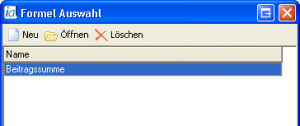Wertungssummenformel
| |
Dieser Artikel oder Abschnitt wird gerade bearbeitet. Um Bearbeitungskonflikte zu vermeiden, warten Sie bitte mit Änderungen, bis diese Markierung entfernt ist, oder wenden Sie sich an den Ersteller. |
Unter diesem Menüpunkt der Provisionsvorbelegung lassen sich ständig benötigte Formeln für verschiedene Wertungssummen hinterlegen, testen und speichern. Diese können dann anhand ihres Namens an folgenden Stellen eingefügt werden:
- Provision bei Produkten (Abschlussprovision)
- - im Menü von Auswahl Wertungssummenformel, damit erfolgt die Aktivierung für das Auswahlmenü Summenformel zur Formelauswahl
- Provision Vermittler (Abschlussprovision)
- - im Menü von Auswahl Wertungssummenformel, damit erfolgt die Aktivierung für das Auswahlmenü Summenformel zur Formelauswahl
- Stornoreserve
- - im Menü von Auswahl Wertungssummenformel, damit erfolgt die Aktivierung für das Auswahlmenü Summenformel zur Formelauswahl
- Bestandsprovision
- - im Menü von Auswahl Wertungssummenformel damit erfolgt die Aktivierung für das Auswahlmenü Summenformel zur Formelauswahl
- Courtage Agentur
- - im Menü von Auswahl Wertungssummenformel, damit erfolgt die Aktivierung für das Auswahlmenü Summenformel zur Formelauswahl
- Courtage Vermittler
- - im Menü von Auswahl Wertungssummenformel damit erfolgt die Aktivierung für das Auswahlmenü Summenformel zur Formelauswahl
Der Vorteil der gespeicherten Formeln besteht darin, stets benötigte Einstellungen einmal zu erfassen, um diese dann als Vorlage nutzen zu können. Damit wird die Mehrarbeit bei deren Erfassung minimiert und die Provisionsformeln können komplett geladen werden. Außerdem werden Eingabefehler vermieden. Bei Änderungen kann man diese wiederum zentral an einer Stelle durchführen.
Die einzelnen Icons in der Toolbar haben folgende Bedeutung:
| Schaltfläche | Bedeutung |
|---|---|
| Neu | neue Formel erstellen |
| Öffnen | Formel zum Bearbeiten öffnen |
| Löschen | Formel entfernen |
Über die Schaltfläche Neu wird zunächst eine neue, leere Provisionsformel generiert. In dieses Eingabefenster sind neben Pull-Down-Menüs für die Operantenauswahl verschiedene Buttons zur Generierung der Formel vorhanden. Diese haben folgende Bedeutung:
| Schaltfläche | Bedeutung |
|---|---|
| Operant 1 | Pull-Down-Menü (wenn, dann, sonst) Bedingungsfeld Setzen geöffneter Klammer 1-, 2- oder 3-fach über Pull-Down-Menü |
| Operant 2 | Auswahl der verwendbaren Feldern für die Formel |
| Operant 3 | Auswahl der mathematischen Operanden für die Formel |
| Operant 4 | Aufruf des Taschenrechners zur Eingabe u. Berechnung von Zahlenwerten oder Eingabe der Zahlenwerte von Hand Setzen geschlossener Klammer 1-, 2- oder 3-fach über Pull-Down-Menü |
| Operant 5 | Verknüpfung von zwei oder mehr Zeilen der Formel mit logisch und bzw. oder |
| Formelname | eindeutige Bezeichnung der Formel |
Mit den folgenden Schaltflächen wird die Eingabemaske für die Provisionsformel bedient:
| Schaltfläche | Bedeutung |
|---|---|
| Formel kopieren | öffnet Formel-Auswahl, existierende Formel muss unter anderem Namen gespeichert und kann dann bearbeitet werden |
| Testen | eingegebene Formel auf Plausibilität prüfen, bei Fehlerfreiheit Meldung OK! |
| Berechnen | Ausgabe der Wertungssumme |
| Speichern | eingegebene Formel sichern, steht dann zur Benutzung zur Verfügung |
| Abbrechen | Formeleingabe abbrechen, Daten werden verworfen danach ist die Formelauswahl wieder aktiv |
In dieser Maske werden die variablen Daten eingegeben (aktive Eingabefelder). Über Berechnen wird entsprechend der Provisionsformel die Wertungssumme berechnet und zur Kontrolle ausgegeben.
Mit OK wird das Ergebnis dann bestätigt.
Eine erstellte Provisionsformel mit Namen aber ohne Operanden kann nicht gespeichert werden. Die Fehlermeldung ist zu bestätigen, so dass anschließend wieder die Formelauswahl aktiv ist.